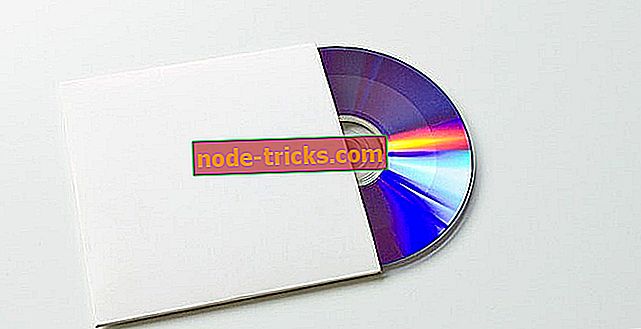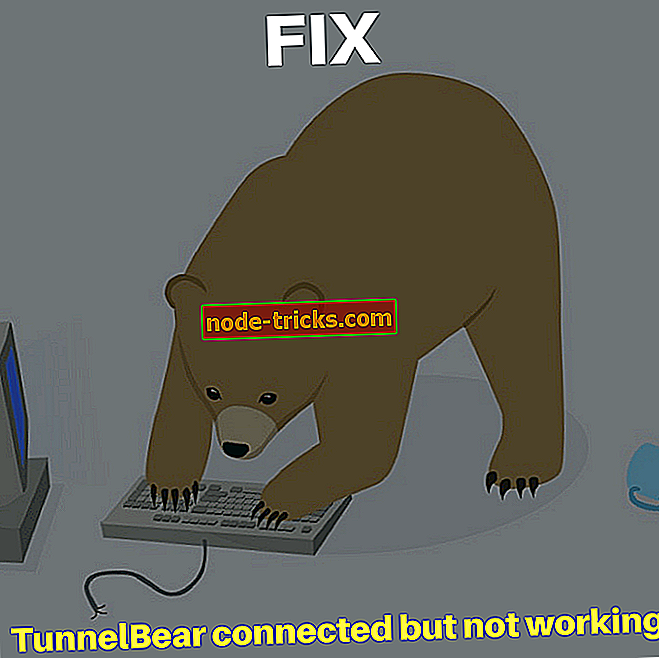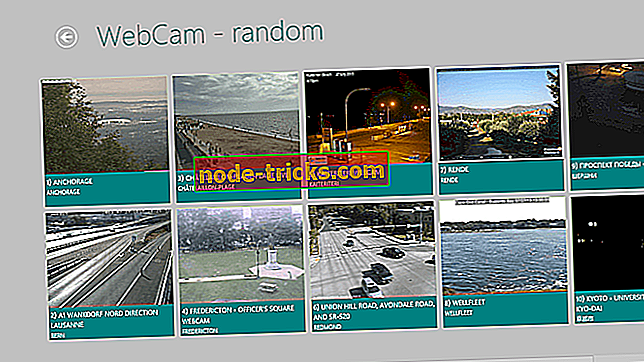Kuidas lisada uinakurežiimi Windowsi menüü Start menüüsse
Kui soovid oma arvuti kasutamisel salvestada nii palju energiat, kui soovite, võite kaaluda Hibernate'i valiku kasutamist . See valik pole vaikimisi lubatud Windows 10-s, kuid see ei tähenda, et seda ei ole võimalik Start-menüüsse lisada.
Enamikul lauaarvutitest on vaikimisi lubatud puhkeolek. Unerežiimi abil saate enamiku arvuti riistvara välja lülitada ja salvestada oma praegust teavet oma RAM-i kohta.
Unerežiimi kasutamisel kasutab arvuti endiselt mõnda võimsust, kuigi palju vähem. Seega on hea, kui kasutate puhkerežiimi, kui kavatsete oma arvutist lühikese aja jooksul eemal olla. Unerežiimi üheks eeliseks on see, et ta ärkab unerežiimist mõne sekundi pärast, nii et saate hõlpsalt jätkata seal, kus te lahkusite.
Hibernate valiku lisamine Windows 10 käivitusmenüüsse
Hibernate valiku puhul töötab see sarnaselt, kuid salvestab teie avatud dokumendid ja rakendused teie kõvakettale ning lülitab arvuti välja.
Hibernate režiimis kasutab teie arvuti nulli elektrienergiat, seega on hea kasutada seda valikut, kui kavatsete mõneks ajaks eemale jääda ja soovite jätkata, kui sa tagasi tulid. Ainult talveunerežiimi negatiivne külg on see, et algab unerežiimiga võrreldes veidi rohkem.
Vaatame, kuidas lubada uinakurežiimi Windows 10-s:
- Avage juhtpaneel ja navigeerige Riistvara ja heli> Toitesuvandid.
- Klõpsake nupul Vali, mida toitenupud teevad.
- Klõpsake seejärel käsku Muuda seadeid, mis pole praegu saadaval. See võimaldab teil muuta väljalülitusvalikuid.
- Kontrollige talveunerežiimi (näitamine toite menüüs).

- Klõpsake nupul Salvesta muudatused ja see ongi nii.
Nüüd peaksite menüüs Start olema hibernate võimalus. Kui teil on kommentaare või küsimusi, jõuage allpool toodud kommentaaride juurde.
Kahjuks võib pärast uinakurežiimi lubamist Windows 10-s tekkida mitmeid tehnilisi probleeme. Näiteks võib teie arvuti talveunerežiimi sisestamata jätta. Muudel juhtudel võib arvuti talveunest äratamiseks liiga palju aega võtta.
Kui teil tekib mõni neist probleemidest, saate kasutada allpool loetletud tõrkeotsingu juhendeid. Järgige vastavate juhendite juhiseid ja sa peaksid probleemi lahendama vaid mõne minuti jooksul:
- LAHENDATUD: talveunerežiim ja puhkeolek Windows 10, 8, 8.1 puhul
- Fix: ootamatu väljalülitamine Pärast uinakurežiimi Windows 10 puhul
- FIX: Windows 10 ei suutnud talveunerežiimist jätkata
Toimetaja märkus: see postitus ilmus algselt 2015. aasta detsembris ja on sellest ajast värskuse ja täpsuse poolest uuendatud.